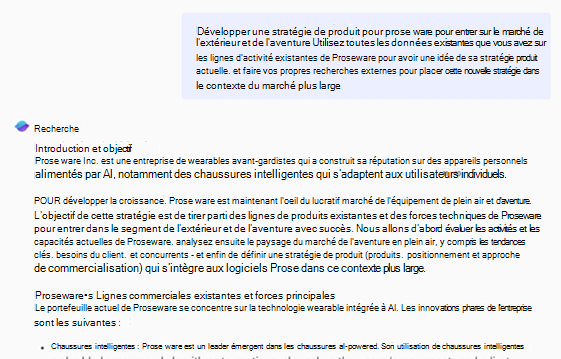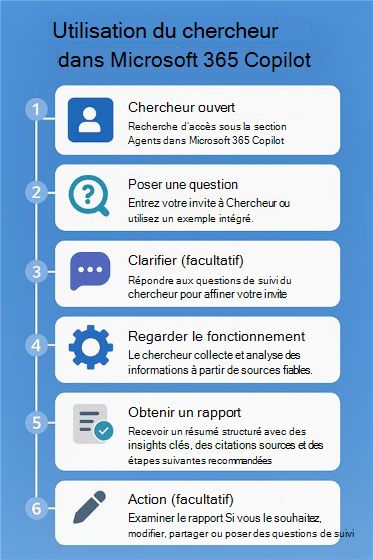Prise en main de Researcher dans Microsoft 365 Copilot
S’applique à

L’agent Chercheur est votre assistant intelligent dansMicrosoft 365 Copilot, conçu pour faire face à des recherches complexes et multiétapes et fournir un rapport structuré et cité à la source. Considérez-le comme un partenaire de recherche surchargé qui vous aide à collecter, analyser et résumer des informations à partir du web et, au travail, à partir de fichiers, d’e-mails, de réunions et de conversations auxquels vous avez accès. Le chercheur facilite l’obtention de réponses détaillées et la prise de décisions plus rapidement.
Remarque : Le chercheur est actuellement disponible pour Microsoft 365 Premium abonnés et pour les utilisateurs professionnels et d’entreprise Microsoft 365 disposant d’une licence de module complémentaire Microsoft 365 Copilot. En savoir plus sur les plans Microsoft 365.
Quelle est la différence entre l’expérience Chercheur et l’expérience Copilot standard ?
Le chercheur est conçu pour un raisonnement plus approfondi de vos tâches. Il excelle à traiter des tâches complexes et en couches qui nécessitent une analyse réfléchie. En prenant plus de temps de traitement, Le chercheur fournit un résultat plus complet, ce qui le rend idéal pour les projets de recherche détaillés.
L’expérience Copilot standard permet d’effectuer un large éventail de tâches quotidiennes dans les applications Microsoft 365. Il est optimisé pour la vitesse et l’efficacité et est idéal pour les tâches plus rapides, telles que la synthèse des e-mails ou la rédaction de réponses courtes.
|
Quand vous le souhaitez... |
Choisir |
|---|---|
|
Obtenir une réponse rapide, un bref résumé ou des idées de brainstorming |
Copilot Chat |
|
Effectuez des recherches approfondies sur plusieurs sources (web + votre travail) et obtenez un rapport que vous pouvez partager |
Recherche |
|
Afficher des citations et un rapport bien structuré avec des titres et des visuels |
Recherche |
|
Avoir une conversation de va-et-vient pour des tâches simples |
Copilot Chat |
Les différences sont par conception. Le chercheur est conçu pour prendre plus de temps afin qu’il puisse fournir des insights plus approfondis et un rapport auquel vous pouvez faire confiance.
Pourquoi utiliser l’agent Chercheur ?
-
Vous gagnez des heures : il extrait votre contenu professionnel et le web et compose une réponse structurée et raisonnée.
-
Génère l’approbation : il affiche les sources et organise les résultats afin que vous puissiez vérifier et partager en toute confiance.
-
Adapté à votre façon de travailler : Il est juste à l’intérieur de Microsoft 365 Copilot. Au travail, il respecte les mêmes autorisations, stratégies et conformités que vous utilisez déjà.
Vous vous demandez à quoi ressemble le résultat final ? Le chercheur produit des rapports bien structurés, faciles à lire et prêts à être partagés. Ces rapports peuvent inclure :
-
Visuels, graphiques et graphiques pour faciliter la compréhension des données
-
Sections organisées qui vous aident à présenter clairement les résultats
-
Sources citées pour que vous puissiez faire confiance aux informations
Où trouver le chercheur
Connectez-vous à l’application Microsoft 365 Copilot . Vous trouverez Chercheur sous Agents dans Chat.
Utilisation du chercheur
-
Ouvrez Chercheur (sous Agents) dansMicrosoft 365 Copilot.
-
Posez une question : Commencez par taper un sujet ou une question, comme « Quels sont les avantages de l’IA dans l’éducation ? » : dans l’invite Chercheur. Vous pouvez également utiliser l’un des exemples d’invite intégrés.
-
Clarifier (facultatif) : le chercheur peut poser des questions de suivi pour mieux comprendre ce que vous recherchez. Vous pouvez répondre aux questions ou simplement dire « Allez-y ».
-
Regardez le fonctionnement : l’agent recherche et analyse des informations à partir de sources approuvées, y compris vos propres fichiers de travail et le web.
-
Obtenir un rapport : vous recevrez un résumé structuré avec des insights clés, des citations sources et les étapes suivantes.
-
Agir: Vous pouvez modifier le rapport, le partager ou l’utiliser pour lancer une présentation ou un document.
Conseils pour obtenir les meilleurs résultats
Soyez spécifique dans votre invite Des questions claires et détaillées mènent à des résultats plus ciblés et plus fiables. Par exemple, au lieu de dire : « Rédigez un rapport pour mon examen des performances." essayer: « Rédigez un rapport sur l’impact de mon activité sur le projet Contoso pour mon examen des performances.”
Définir votre étendue de recherche Déterminez si vous souhaitez obtenir des données provenant des ressources de l’espace de travail, du web ou des deux. Cela permet de créer un rapport plus ciblé et plus pertinent.
Engage avec des questions de clarification Le chercheur peut poser des questions de clarification pour guider la sortie et vous garder impliqué. Cette phase est importante pour vous aider à diriger la recherche et à vous assurer que le rapport final répond à vos besoins.
Utiliser Claude avec le chercheur dans Microsoft 365 Copilot
Le chercheur prend désormais en charge l’utilisation des modèles Claude AI créés par Anthropic.
Votre administrateur doit autoriser l’accès aux modèles IA anthropiques dans le Centre d’administration Microsoft 365 avant de pouvoir utiliser Claude dans Chercheur. Les modèles IA anthropiques sont hébergés en dehors de Microsoft et soumis à la gestion des conditions générales et des données.
Pour plus d’informations, consultez Utiliser Claude avec le chercheur dans Microsoft 365 Copilot.
Vous cherchez des façons de commencer ?
Voici quelques exemples qui vous inspirent.
Préparer une réunion cliente :Supposons que vous rencontrez un client de la santé et que vous souhaitez comprendre comment l’IA transforme son secteur d’activité. Demandez au chercheur :
|
|
Créez une ressource d’apprentissage : Vous créez un jeu de formation sur la durabilité. Demandez :
|
|
Remarque : Si l’agent Chercheur n’est pas disponible, cela peut être dû au fait que votre administrateur ne l’a pas activé. Les administrateurs peuvent en savoir plus sur la gestion des agents dans Gérer les agents pour Microsoft 365 Copilot dans le Centre d’administration Microsoft 365.